Tagad pakalpojumā Teams varat izmantot cilni Piezīmes.
- Jauno līdzekli nodrošina OneNote, ja esat to jau iepazinies.
- Jūs varēsiet piekļūt savām piezīmēm no jebkuras vietas.
- Piezīmju cilne ir tikai standarta kanālos.
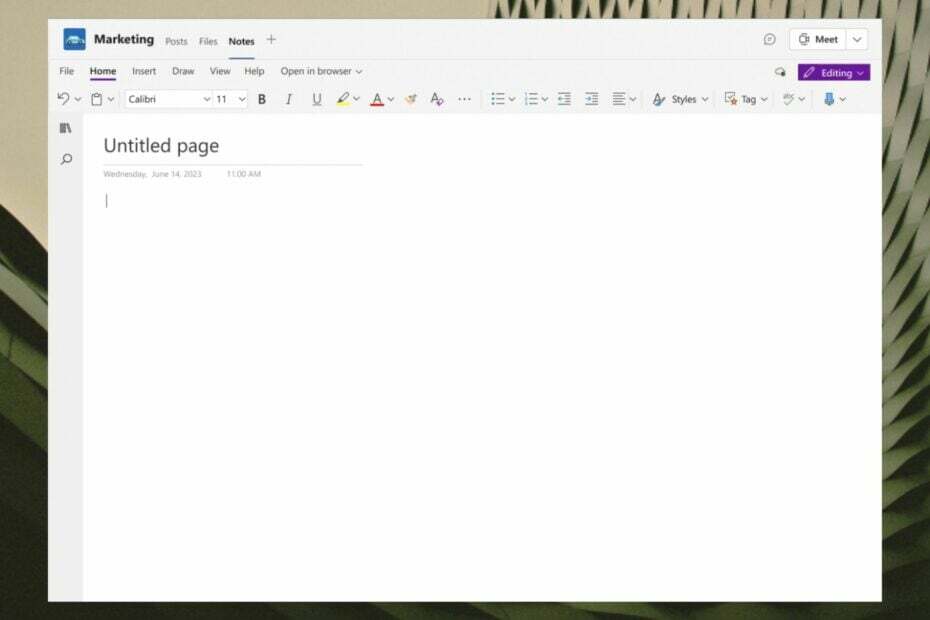
Šķiet, ka Microsoft Teams savai Enterprises versijai iegūst vēl vienu funkciju. Pakalpojumā Teams varēsiet izmantot cilni Piezīmes. Funkcija tiek turpināta, un jums vajadzētu to izbaudīt tagad.
Šī ir lieliska nedēļa Teams lietotājiem. Lietojumprogrammai ir vēl viena skolotājiem un pedagogiem paredzēta funkcija, kas izmanto AI ģenerēt fragmentus un izpratnes jautājumus. Turklāt šķiet, ka lietotne drīz varēs konvertēt jebkuru failu uz PDF, izmantojot Microsoft Graph. Tāpēc var droši teikt, ka Teams saņem lielu mīlestību no Microsoft.
Šo jauno cilni Piezīmes nodrošina OneNote, un tā pēc noklusējuma tiks pievienota jaunajiem izveidotajiem kanāliem. Pēc Microsoft domām, tā mērķis ir nodrošināt bagātīgu piezīmju veikšanas pieredzi. Tomēr jums jāzina, ka šī funkcija būs pieejama tikai standarta kanāliem. Privātiem vai koplietotiem kanāliem jums būs jāgaida, līdz Microsoft ieviesīs šo funkciju arī tajos.
Tātad, lai gan nekas nav jādara, lai iespējotu piezīmes, mēs varam parādīt, kā tās izmantot programmā Teams. Tā ir diezgan aizraujoša funkcija, ja jums ir jānolaiž kāda informācija.
Tālāk ir norādīts, kā programmā Teams for Enterprises izmantot cilni Noklusējuma piezīmes
- Atveriet Microsoft Teams un dodieties uz jebkuru standarta kanālu savā organizācijā.
- Kad esat tur, jūs varat redzēt jaunu opciju Piezīmes.
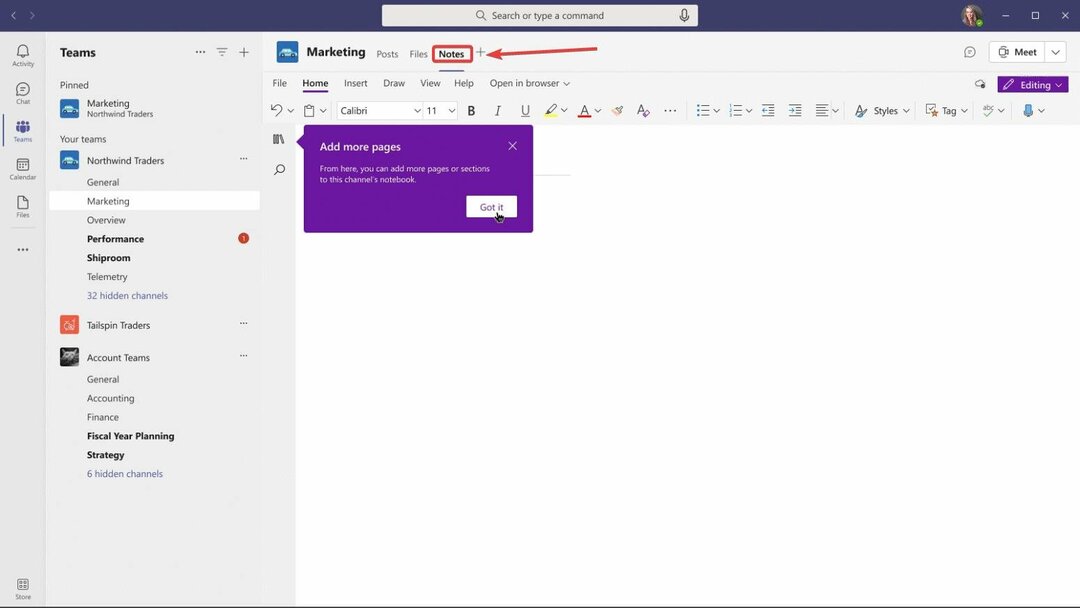
- Noklikšķiniet uz tā, un tiks atvērta jauna rūts.
- Šeit jūs varat veikt piezīmes, varat tās pielāgot, rediģēt. Tas ir diezgan līdzīgs lietot OneNote.

Tā kā to nodrošina OneNote, darbs ar piezīmēm programmā Teams būs līdzīgs. Jūs varēsiet:
- Uzturiet vienkāršu sadarbību OneNote lapās visā komandā, izmantojot koprediģēšanu un lapas līmeņa sarunu.
- Visas kanāla piezīmes ir sakārtotas vienā OneNote piezīmju grāmatiņā, padarot tās vieglāk atrodamas.
- Bagātīgāka OneNote rediģēšana ar rakstīšanu, tintes anotācijām, izcelšanu, failu pielikumiem utt.
- Viegli atsaukt un meklēt kanāla piezīmes programmā OneNote jebkurā platformā.
- Piekļūstiet savām piezīmēm no jebkuras vietas, pat ārpus Teams pakalpojumā OneNote.
Ko jūs domājat par šo jauno funkciju? Vai jūs to izmantosit? Paziņojiet mums tālāk komentāru sadaļā.


